xp备份系统教程
- 分类:帮助 回答于: 2017年07月29日 17:18:33
最近有不少朋友找小编要xp备份系统的方法,说实话小编并不了解xp系统备份,但是通过和大神的聊天中得知了这个方法,因此在这里就分享给大家xp备份系统的教程,有兴趣的朋友一起来看看吧。
1、先去下载小白一键重装(下载地址:http://www.xiaobaixitong.com/)
2、打开软件之后进入备份还原界面,选择系统备份和还原
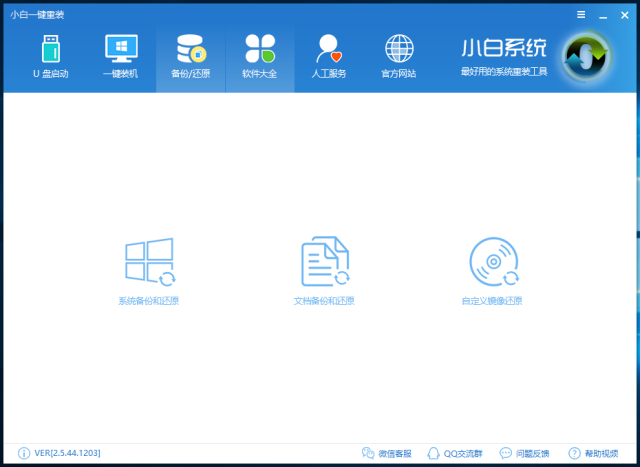
3、在这里点击“系统增量备份”
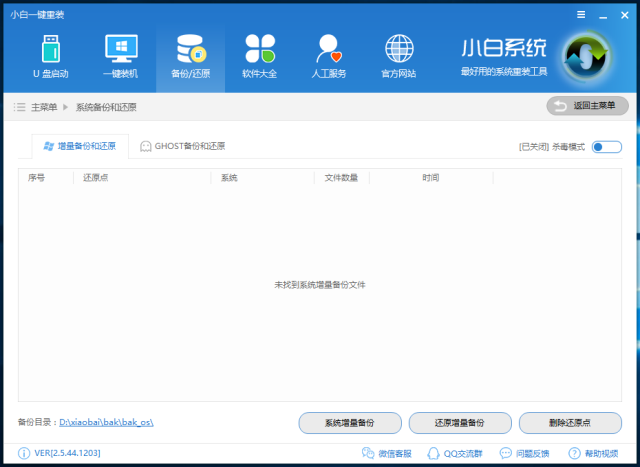
4、这里是备份参数设置,大家根据自己的需求选择就可以
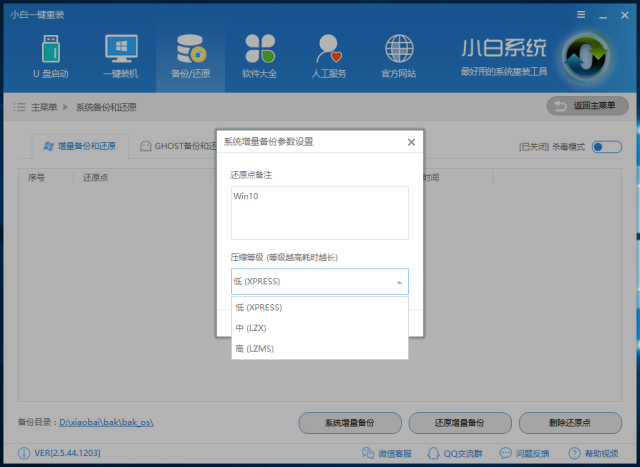
5、开始备份了
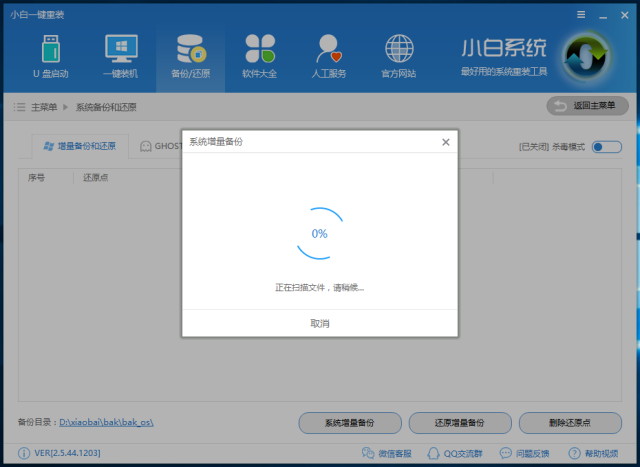
6、等待一段时间后,系统就自动备份成功了
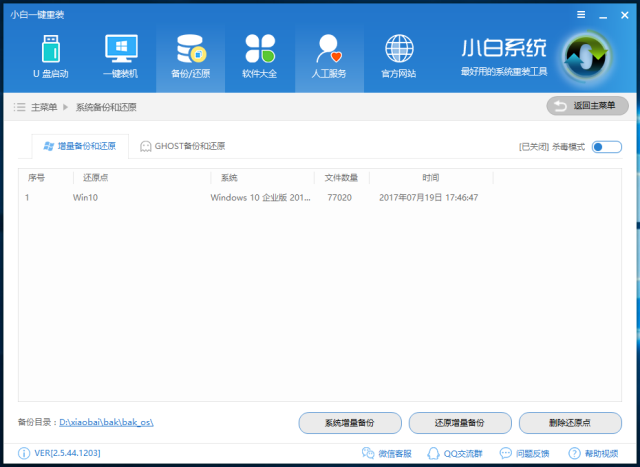
7、如果我们对这个备份不满意,可以删除这个备份
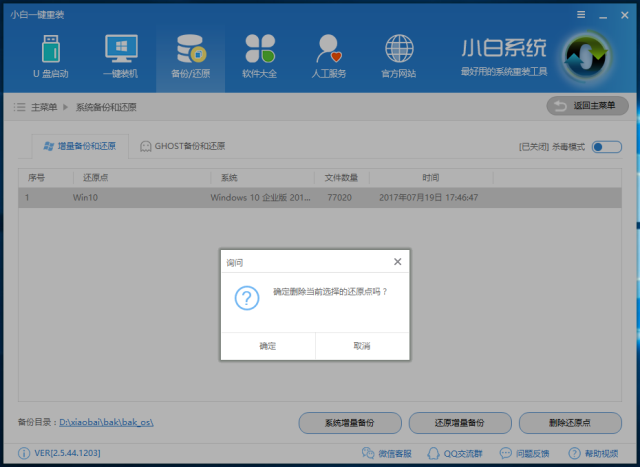
8、如果我们要还原这个备份的话,可以选择“还原增量备份”
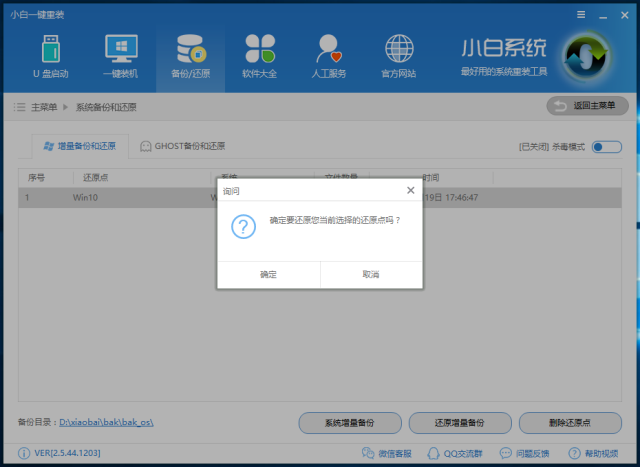
xp备份系统教程到这里就结束了,大家看完之后感觉如何呢?是不是觉得这个xp系统备份的方法非常棒?其实这个方法就是这么好用的哦,如果大家有需求的话,可以去尝试一下哦。
 有用
26
有用
26


 小白系统
小白系统


 1000
1000 1000
1000 1000
1000 1000
1000 1000
1000 1000
1000 1000
1000 0
0 0
0 0
0猜您喜欢
- 小白一键系统重装大师下载..2017/05/09
- dnf黑屏怎么解决2023/01/21
- 蓝屏代码0x000000ed怎么解决2021/02/05
- 蓝屏代码0x00000d1解决方法2020/08/29
- erp系统是什么意思啊_erp系统详细介绍..2022/02/10
- 和大家聊聊电脑系统哪个最好用..2021/05/19
相关推荐
- 一键ghost硬盘版怎么用2020/07/03
- 笔记本无线网络开关,小编教你笔记本无..2018/09/18
- 电脑开机黑屏只有鼠标怎么办..2022/04/02
- 电脑花屏死机怎么办2022/12/16
- npc是什么意思介绍2023/04/24
- 笔记本共享wifi,小编教你笔记本怎么共..2018/03/31

















